Page 1
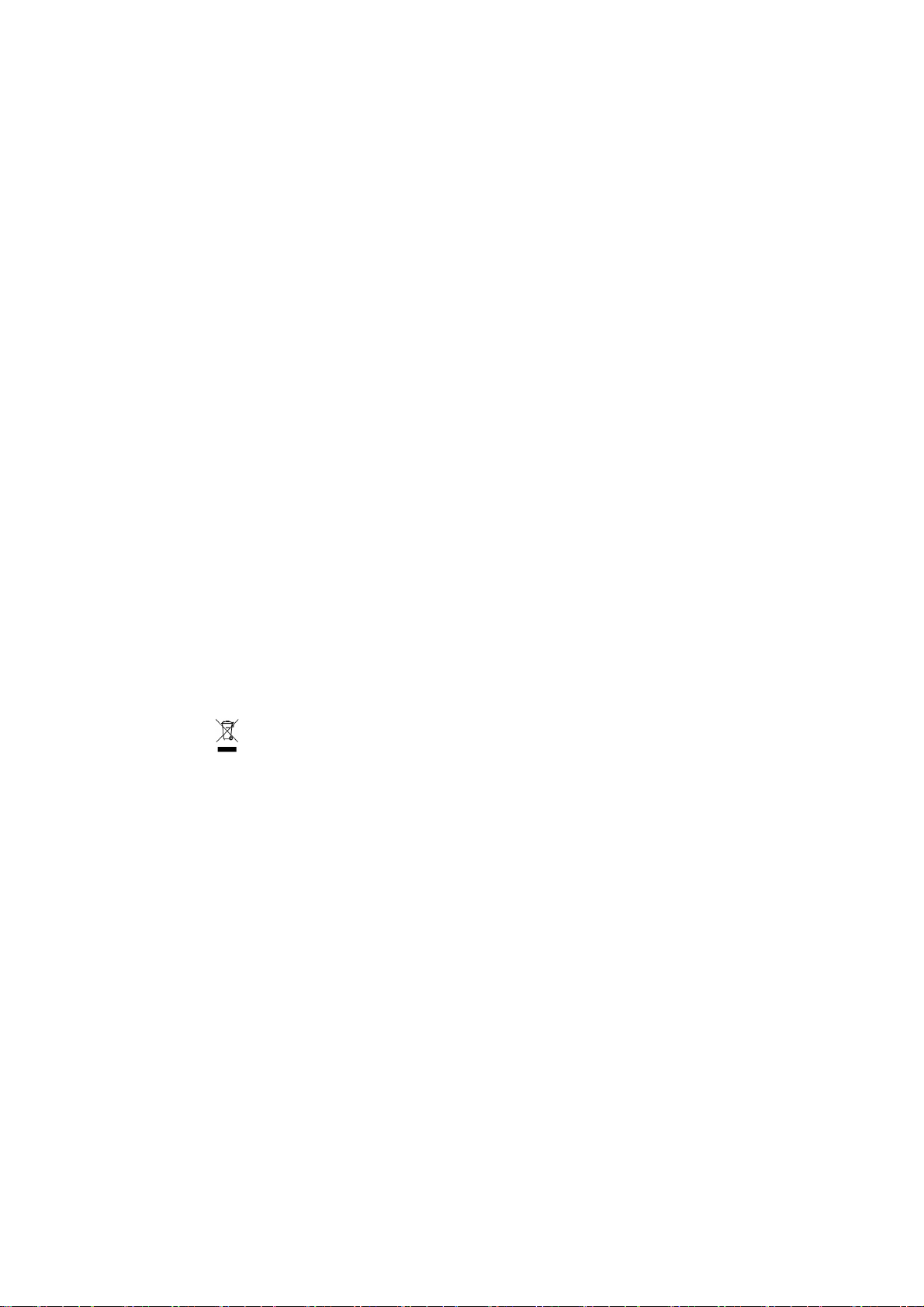
GV-NX66T128D/
GV-NX66T128VP
GeForce™ 6600 GT グラフィックスアクセラレータ
ユーザーズマニュアル
改版 102
12MJ-NX66T1SP-102R
* 製品の WEEE マークは、この製品を他の家庭ゴミと共に廃棄することを禁じ、廃棄電気電子機器の
リサイクルのための指定収集場所に引き渡す必要を示しています!!
* WEEE マークは EU 加盟国のみに適用されます。
著作権
© 2005 GIGA-BYTE TECHNOLOGY CO., LTD.版権所有。
GIGA-BYTE TECHNOLOGY CO., LTD. (“GBT”)が有します。GBT の書面による承諾なしに、本書の
一部または全部を、転載または複製することを禁じます。
商標
本書に記載されている会社名、製品名は各社の商標または登録商標です。
注意
VGAカード上のラベルを剥さないでください、これに従わない場合は、本VGAカードの保証が無
効にされる場合があります。
情報技術の急速な進歩により、本書を出版後、仕様が変更される場合がありますので、ご了承
ください。
記載内容の誤り・不適切な表現、誤字脱字など、その結果生じたいかなる損害等に関しても、本
書の作者は一切の責任を負いかねます。
Page 2
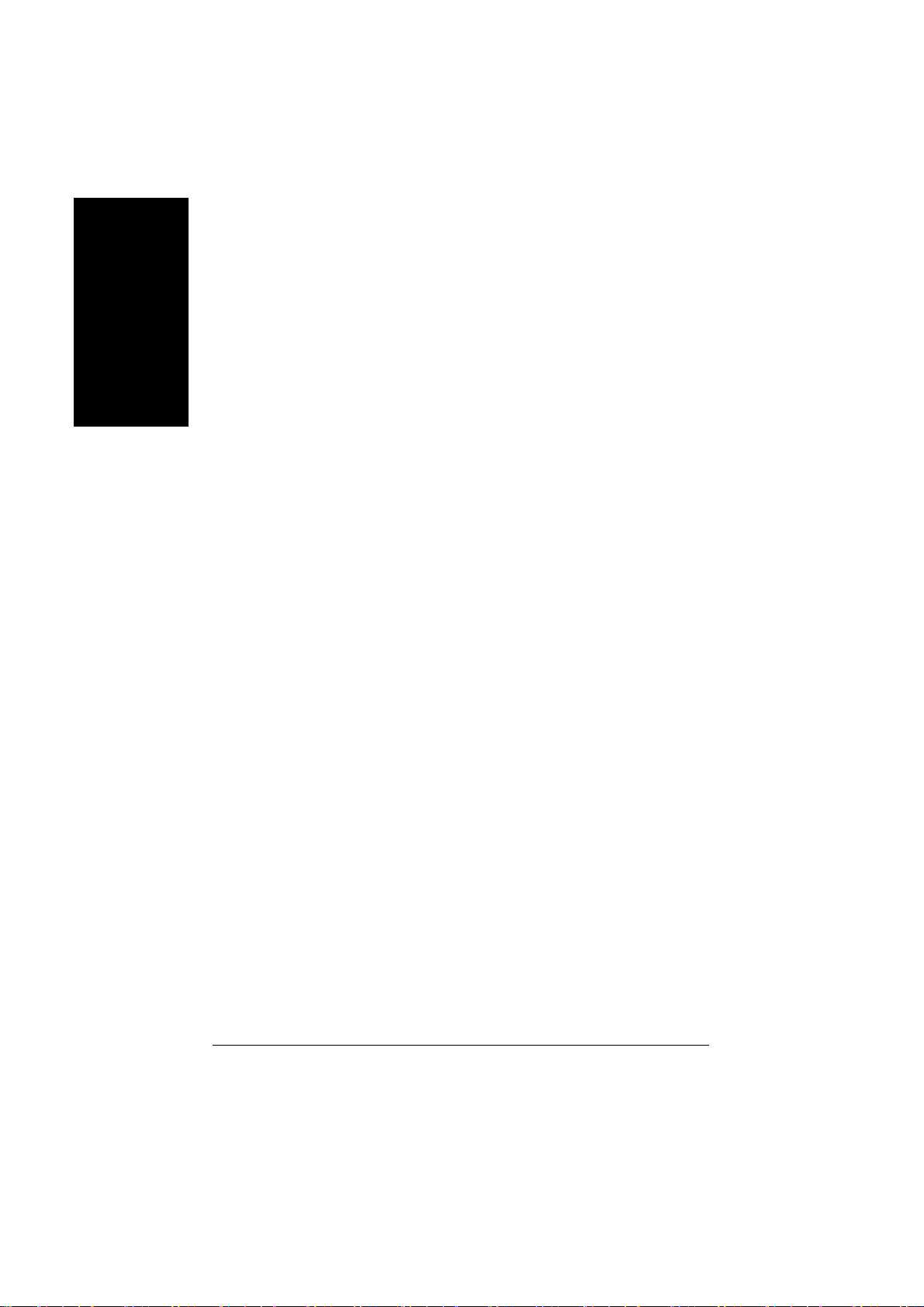
目次
日本語
1. はじめに .................................................................................................................. 3
1.1. 機能...........................................................................................................................3
1.2. 最小システム要件..................................................................................................3
2. ハードウェアのインストール ................................................................................ 4
2.1. 基板レイアウト ........................................................................................................ 4
2.2. ハードウェアのインストール .................................................................................7
3. ソフトウェアのインストール ................................................................................ 10
Español
3.1 Windows® XP ドライバ及びユーティリティのインストール .............................. 10
3.1.1. オペレーティングシステム要件 ...............................................................................10
3.1.2. DirectX のインストール ...............................................................................................10
3.1.3. ドライバのインストール..............................................................................................12
3.1.4. ドライバ CD のユーティリティ....................................................................................14
3.1.5. タスクバーのアイコン.................................................................................................16
3.1.6. 画面のプロパティページ...........................................................................................19
3.1.7. nView プロパティページ(nView properties pages) .....................................................23
3.2. Win® 2000 ドライバのインストール .....................................................................28
4. トラブルシューティングのヒント ......................................................................... 29
5. 付録........................................................................................................................ 30
5.1. BIOS の書き換え方法 .......................................................................................... 30
5.1.1. MS-DOS モードでの BIOS の書き換え ....................................................................30
5.1.2. Windows モードでの BIOS の書き換え ....................................................................30
5.2. 解像度及び色深度表(Windows® XP) .................................................................31
GV-NX66T128D(VP)
グラフィックスアクセラレータ
- 2 -
Page 3
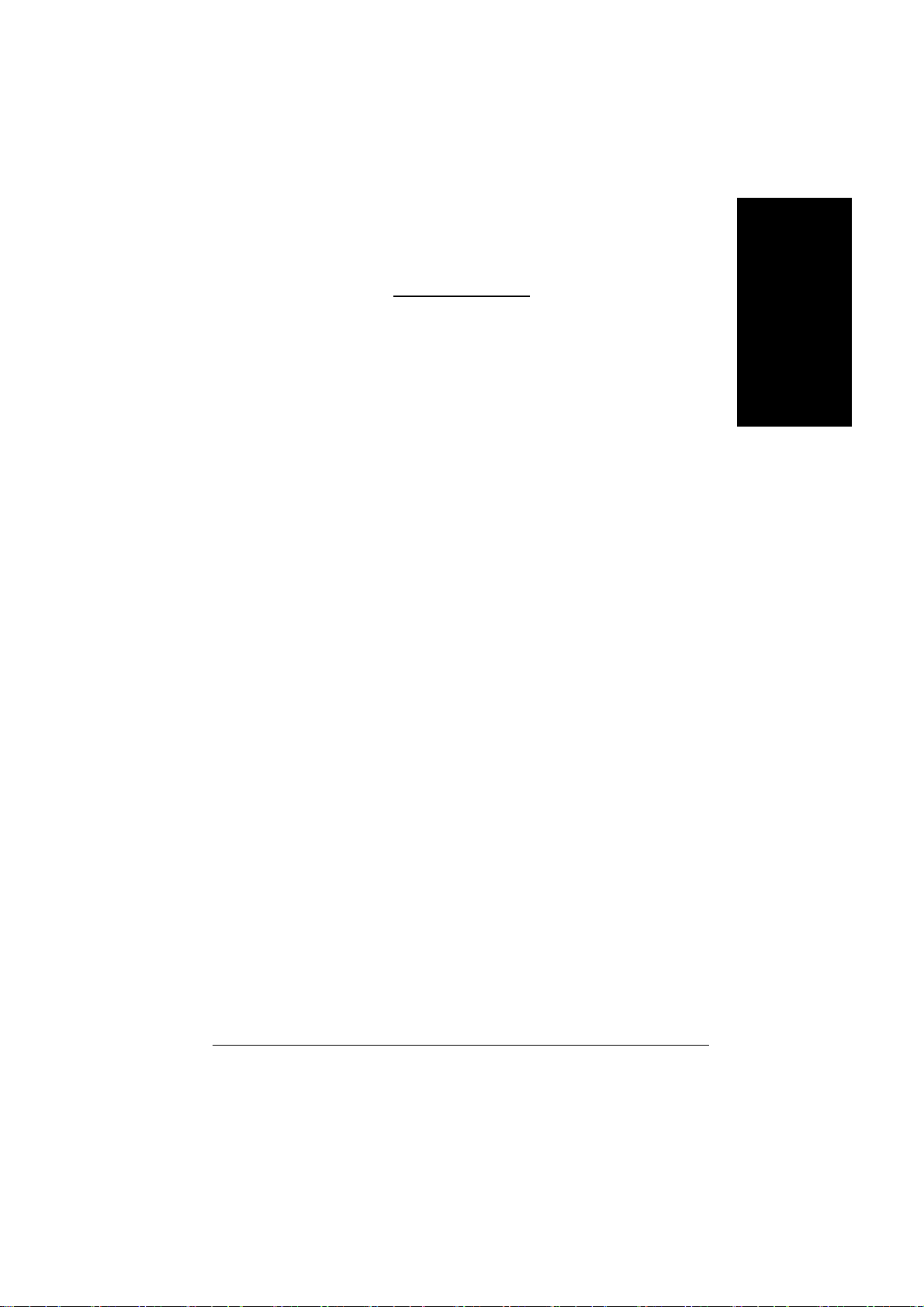
1. はじめに
1.1. 機能
• NVIDIA® GeForce™ 6600 GTグラフィックスプロセッシングユニット(GPU)を搭載
• 最新のPCI Express x 16に対応
• 128MB DDRIIIメモリを統合
• DirectX 9.0cをサポート
®
• NVIDIA
• AV / S-Video及びHDTV出力に対応
• ビデオ編集用ビデオキャプチャ(VIVO)に対応(GV-NX66T128VP用のみ)
• D-Sub及びDVI-Iコネクタを提供
SLI™ (Scalable Link Interface)技術
1.2. 最小システム要件
• Pentium® III 650MHzまたはAMD Athlon 650MHz以上のIBM®または100% 互換
PC
• 1個のPCIエキスプレスx 16スロット
®
• Win
• 64MBシステムメモリ
• フルインストール用の50MBの空きディスク容量
• CD-ROMまたはDVD-ROMドライブ
(注):SLI技術には2基のx16物理コネクタを備えたPCI Expressマザーボードが必要です。
SLI構成で動作するグラフィックスカードは同一ベンダ(例、GIGABYTE TECHNOLOGY)の
同一製品名(例、GV-NX66T128D)である必要があります。
2000 / Win® XPオペレーティングシステム
(注)
に対応
日本語
Español
- 3 -
はじめに
Page 4
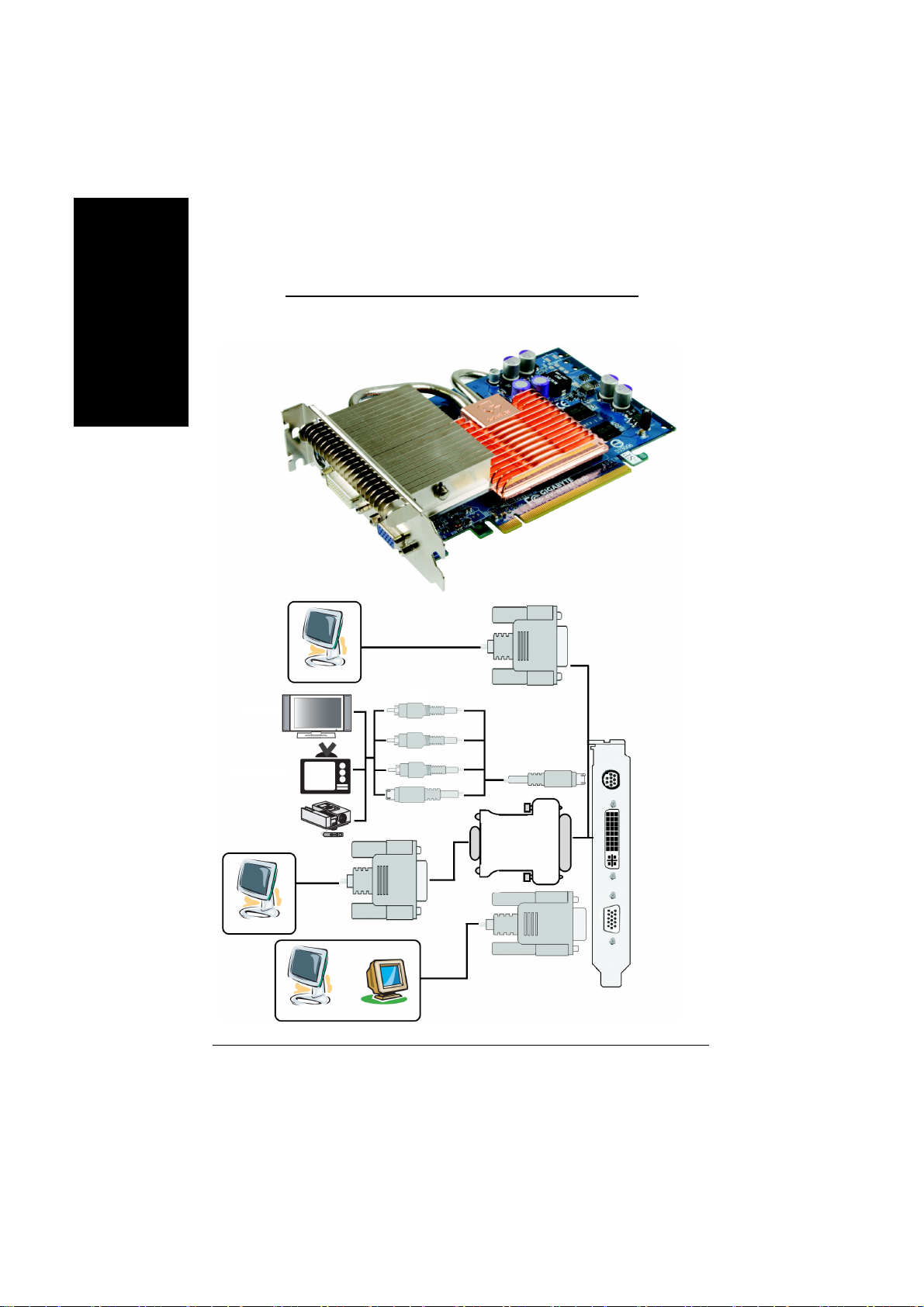
2.1. 基板レイアウト
日本語
1. GV-NX66T128D
TV-出力
2. ハードウェアのインストール
DVI-I コネクタ
Español
NTSC/PAL TV
プロジェクタ
アナログ
HDTV
LCD
モニタ
アナログ
デジタル
VGA モニタコ
ネクタ(15 ピン)
LCD
モニタ
または
LCD
モニタ
DVI 出力
S-Video 出力
アナログモニタ
Pr
Pb/AV 出力
Y
VGA 出力
VGA 出力
DVI-I to D-Sub
アダプタ
TV-出力
DVI-I コネクタ
VGA モニタコ
ネクタ(15 ピン)
GV-NX66T128D(VP)
グラフィックスアクセラレータ
- 4 -
Page 5
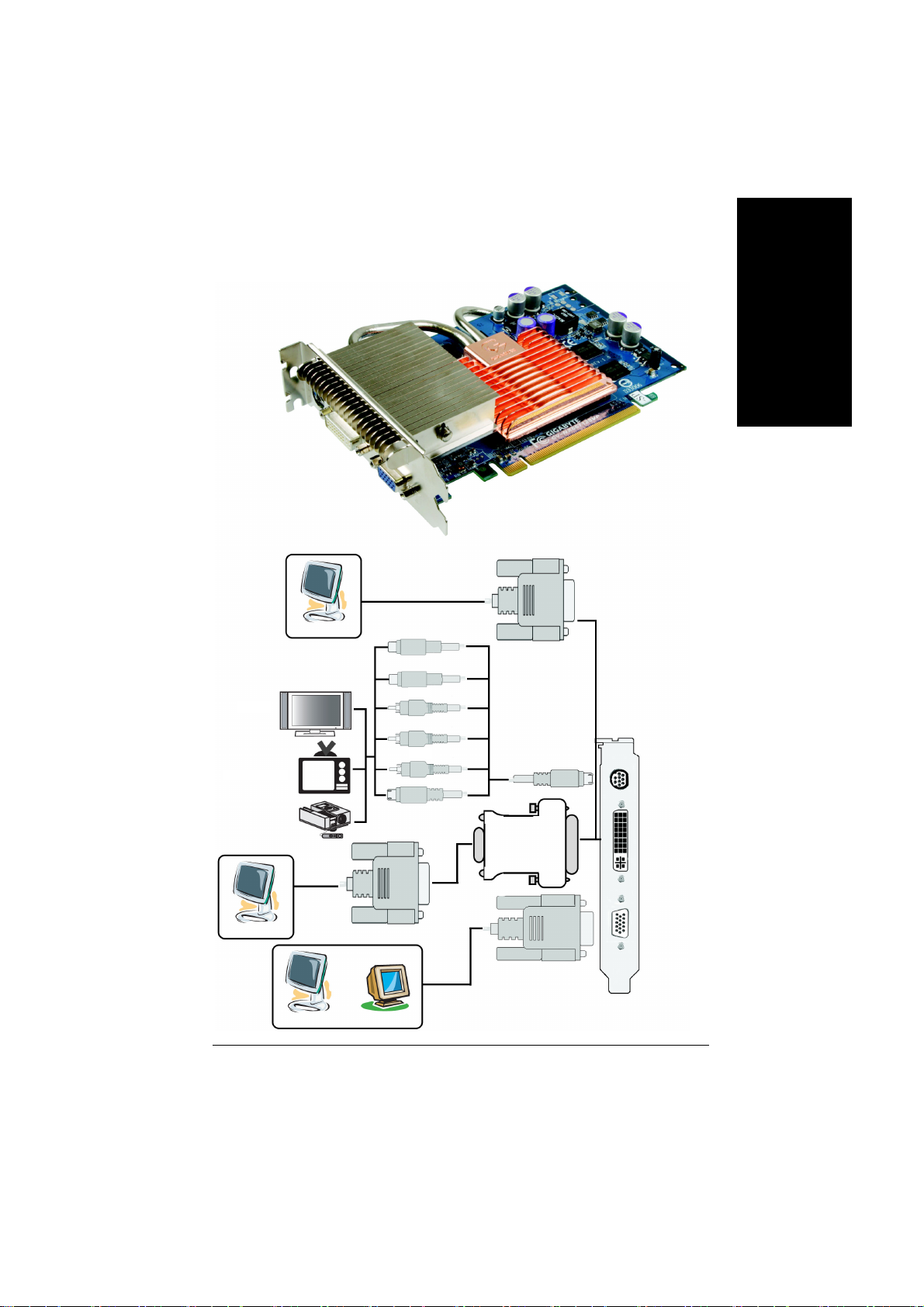
r
2. GV-NX66T128VP
VIVO
DVI-I コネクタ
VGA モニタコ
ネクタ(15 ピン)
デジタル
HDTV
LCD
モニタ
DVI 出力
コンポジット入力
S-Video 入力
P
Pb/AV 出力
日本語
Y
NTSC/PAL TV
プロジェクタ
アナログ
LCD
モニタ
アナログ
または
LCD
モニタ
S-Video 出力
VGA 出力
VGA 出力
アナログモニタ
- 5 -
DVI-I to D-Sub
アダプタ
VIVO
DVI-I コネクタ
VGA モニタコ
ネクタ(15 ピン)
ハードウェアのインストール
Español
Page 6
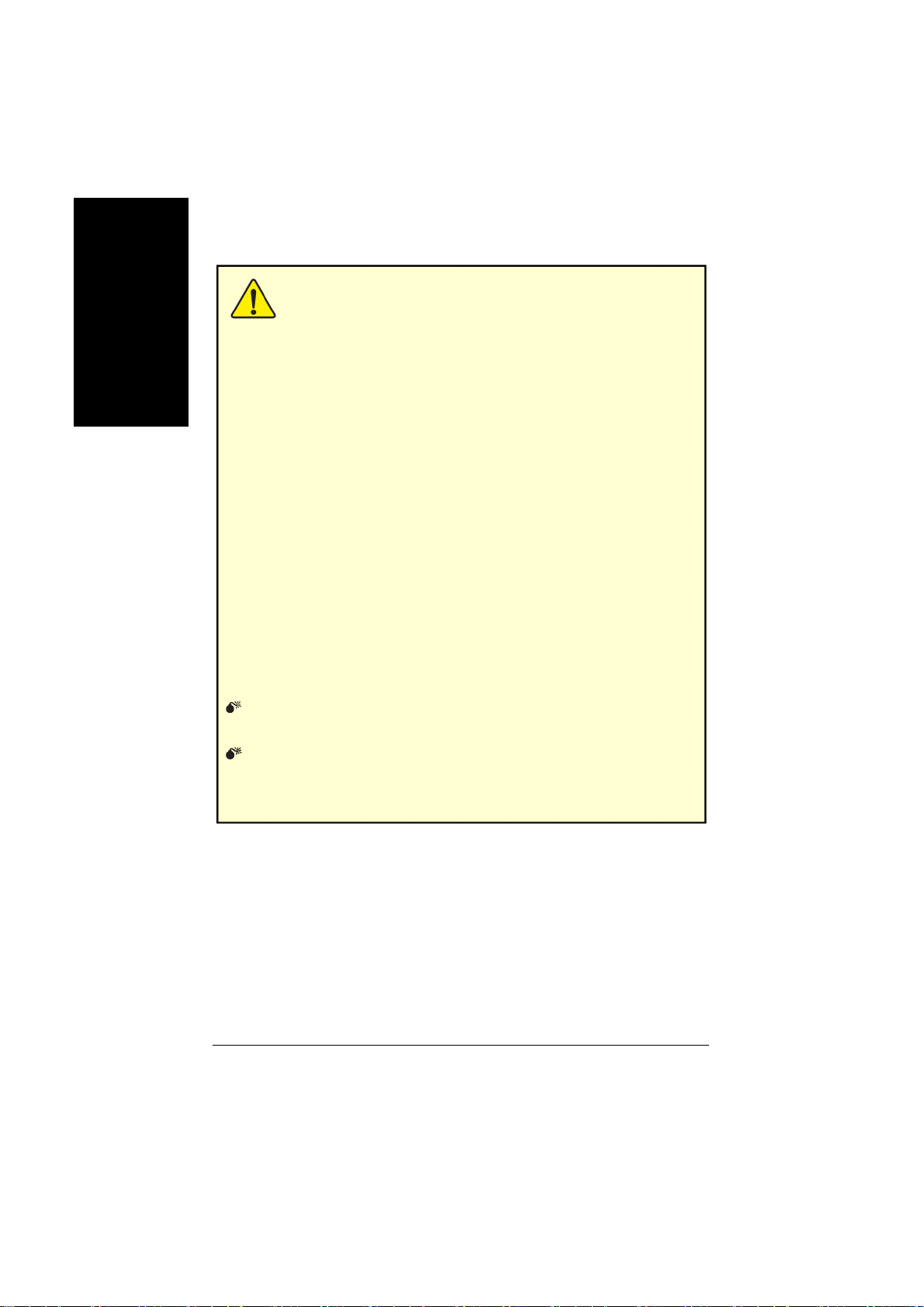
gaby
CAUTION
日本語
1. コンピュータの電源を切り、電源を抜いてください。
2. コンピュータのパーツを取扱う前に、接地リストストラップを着用してくださ
3. システムからパーツを外す際は、必ず、パーツを帯電防止パッド、またはパ
カードには敏感な電子部品が搭載されており、静電気により損傷しやすいた
Español
め、カードはインストールまで元のパッケージに保存しておいてください。
パッケージ開封及びインストールはアースされた静電防止マットで行ってくださ
い。操作人員は静電防止マットと同じ点でアースされた静電防止リストバンド
カードの箱に明らかな損傷がないか検査してください。出荷と搬送中にカードが
損傷する場合があります。処置の前にカードに出荷及び搬送中の損傷がない
ことを確認してください。
拡張カードには、非常に繊細な集積回路(IC)チップが搭載されてい
ます。静電気から IC チップを保護するため、コンピュータを使用す
る際は必ず以下の注意事項に従ってください。
い。リストストラップがない場合は、接地物または金属物に両手で触れてく
ださい。
ーツ付属のバッグの上に置いてください。
カードに損傷が見られた場合、システムの電源を入れないでくださ
い。
グラフィックスカードの正常な動作を確保するため、公式なGi
BIOSのみ使用してください。非公式なGigabyte BIOSを使用するとグ
ラフィックスカードに問題が生ずることがあります。
GV-NX66T128D(VP)
グラフィックスアクセラレータ
- 6 -
te
Page 7
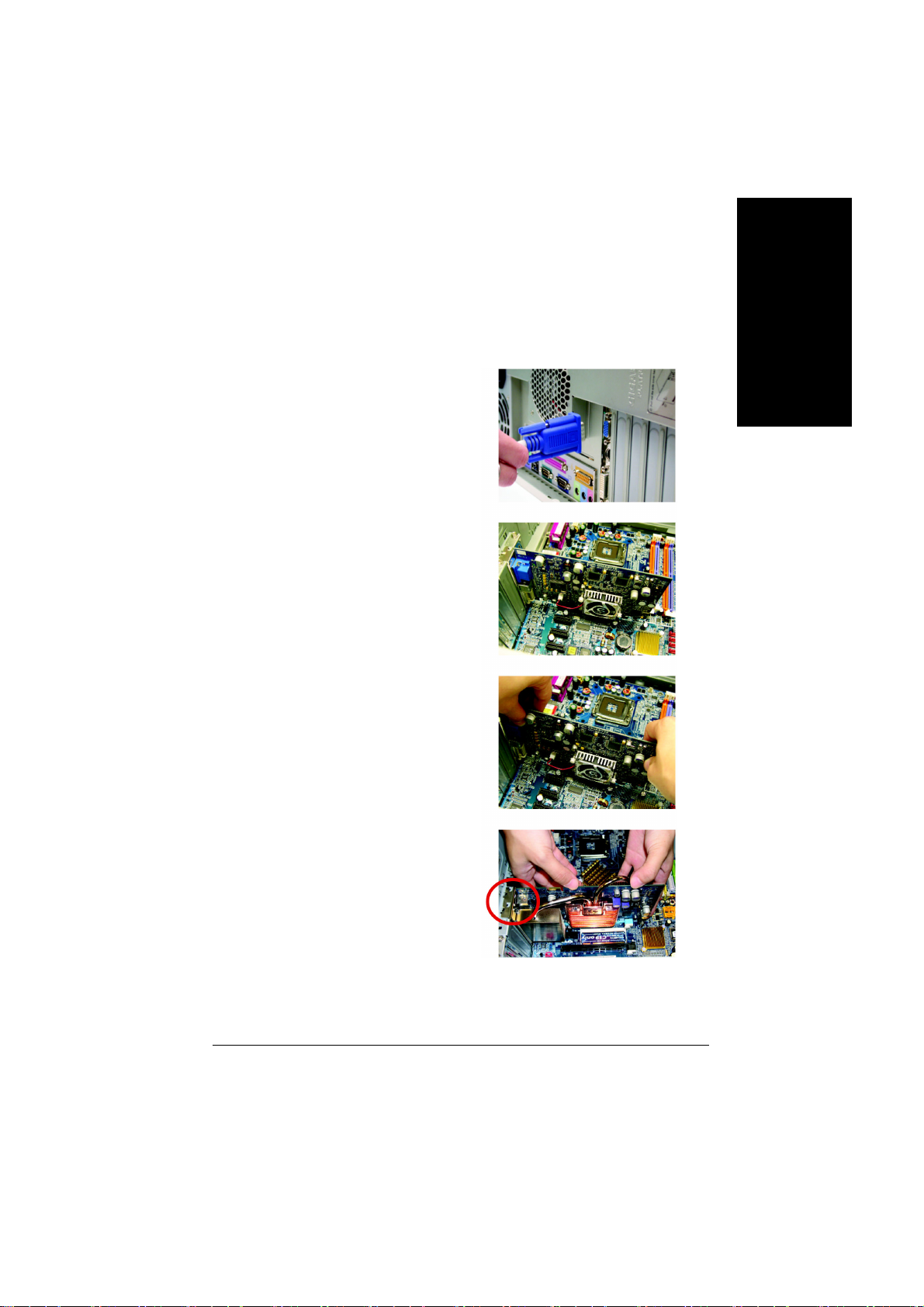
2.2. ハードウェアのインストール
グラフィックスカードのインストール。
コンピュータの準備が整ったら、グラフィックスカードをインストールできます。
既存のグラフィックスカードの取り外し:
1. コンピュータとモニタの電源を切り、コンピ
ュータの背後からディスプレイケーブルを
取り外します。
2. コンピュータカバーを取り外します。必要
であれば、カバーを取り外すために、コン
ピュータのマニュアルを参照してください。
3. コンピュータから既存のグラフィックスカー
ドを取り外します。
コンピュータにオンボードのグラフィックス
機能がある場合、マザーボードでこれを無
効にする必要がある場合があります。詳
細な情報については、コンピュータのドキ
ュメントを参照ください。
日本語
新しいグラフィックスカードのインストール
1. 2基のPCI Express x 16スロットを探します。
必要であれば、スロットから金属カバーを
取り除き、グラフィックスカードをPCI
Express x 16スロットに揃え、カードが完全
に挿入されるまでしっかり押し込みます。
* グラフィックスカードの金色エッジコネクタがしっかり挿入されたことを確認してくださ
い。
- 7 -
ハードウェアのインストール
Español
Page 8
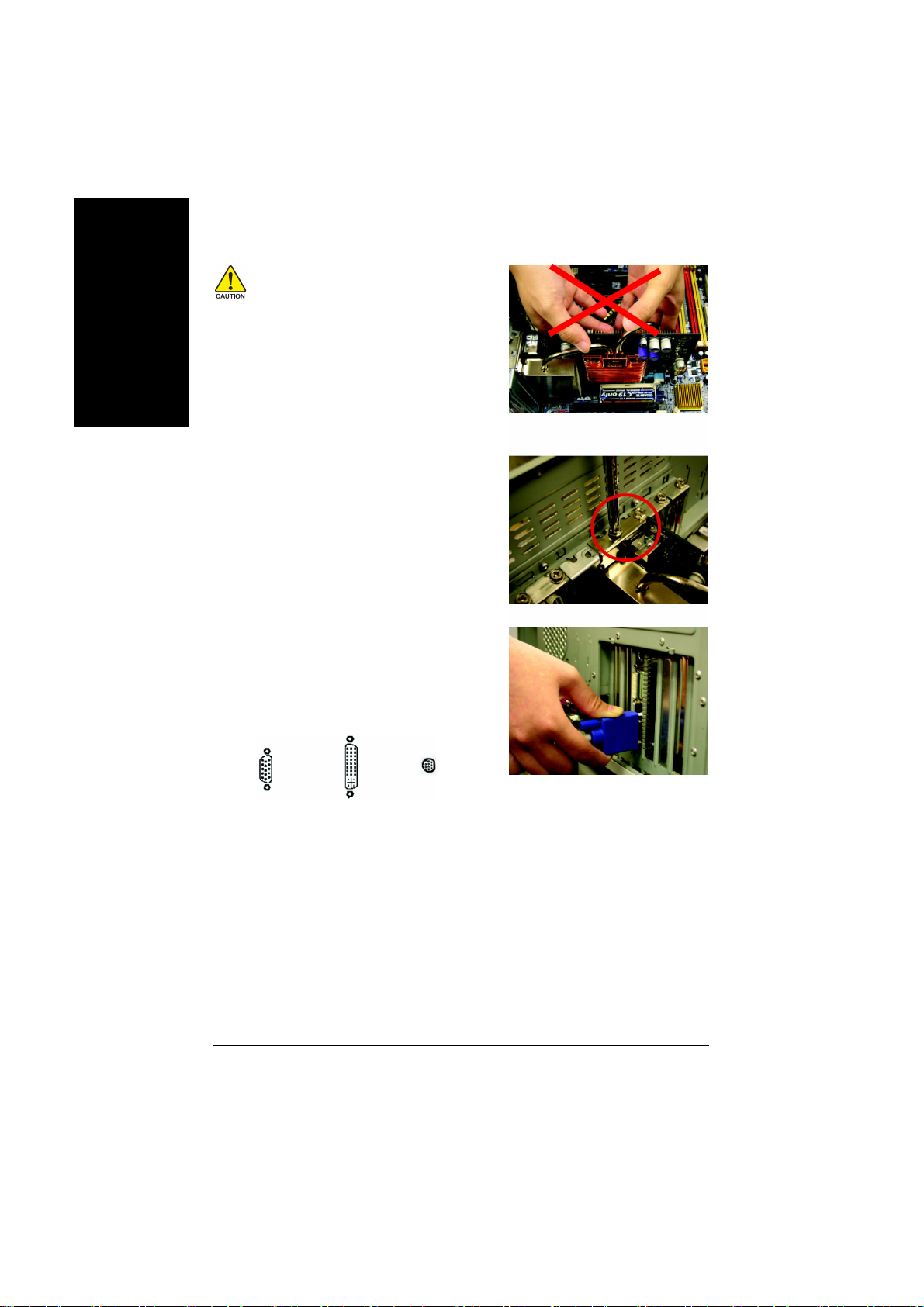
警告!
グラフィックスカードをインストールす
る時に、ヒートパイプを押さないでくだ
日本語
さい。(ヒートパイプがずれて、GPU と
サーマルパッドの接触が悪くなり、放
熱に影響します。)システムが不安定
になることを避けるため、実行中にグ
ラフィックスカードに触らないでくださ
い。
2. ねじを再度取り付けて、カードを固定し、コ
ンピュータカバーを元に戻します。
Español
3. カードにディスプレイケーブルを接続し、コ
ンピュータとモニタの電源を入れます。カ
ードにDVI-Iコネクタがついている場合、以
下に示すように、フラットパネルディスプレ
イを適切なコネクタに接続できます…
TV/VCR/VIVO へ
VGA モニタへ
これでグラフィックスカードのドライバをインストールする準備が整いました。詳細な手
順については、次の章をご覧ください。
フラットパネル
ディスプレイへ
GV-NX66T128D(VP)
グラフィックスアクセラレータ
- 8 -
Page 9

NVIDIA® SLI™ (Scalable Link Interface)技術の動作方法:
SLI構成ではグラフィックス性能を高めるため、2基のx 16 PCI Expressスロット搭載シス
テムにおいて、同一ベンダの同一モデルによる2枚のSLI対応グラフィックスカードが、
SLIブリッジコネクタにより接続されます。下図は2枚のグラフィックスカードがSLI構成と
して接続されている様子を示します。
同一タイプの2枚の SLI
対応グラフィックスカー
ド。(例:GV-NX66T128D)
SLI ブリッジコネクタ(マ
ザーボード業者によ
り提供)
SLIシステムの詳細なハードウェア構成については、マザーボードのユーザマニュア
ルを参照ください。
日本語
Español
- 9 -
ハードウェアのインストール
Page 10
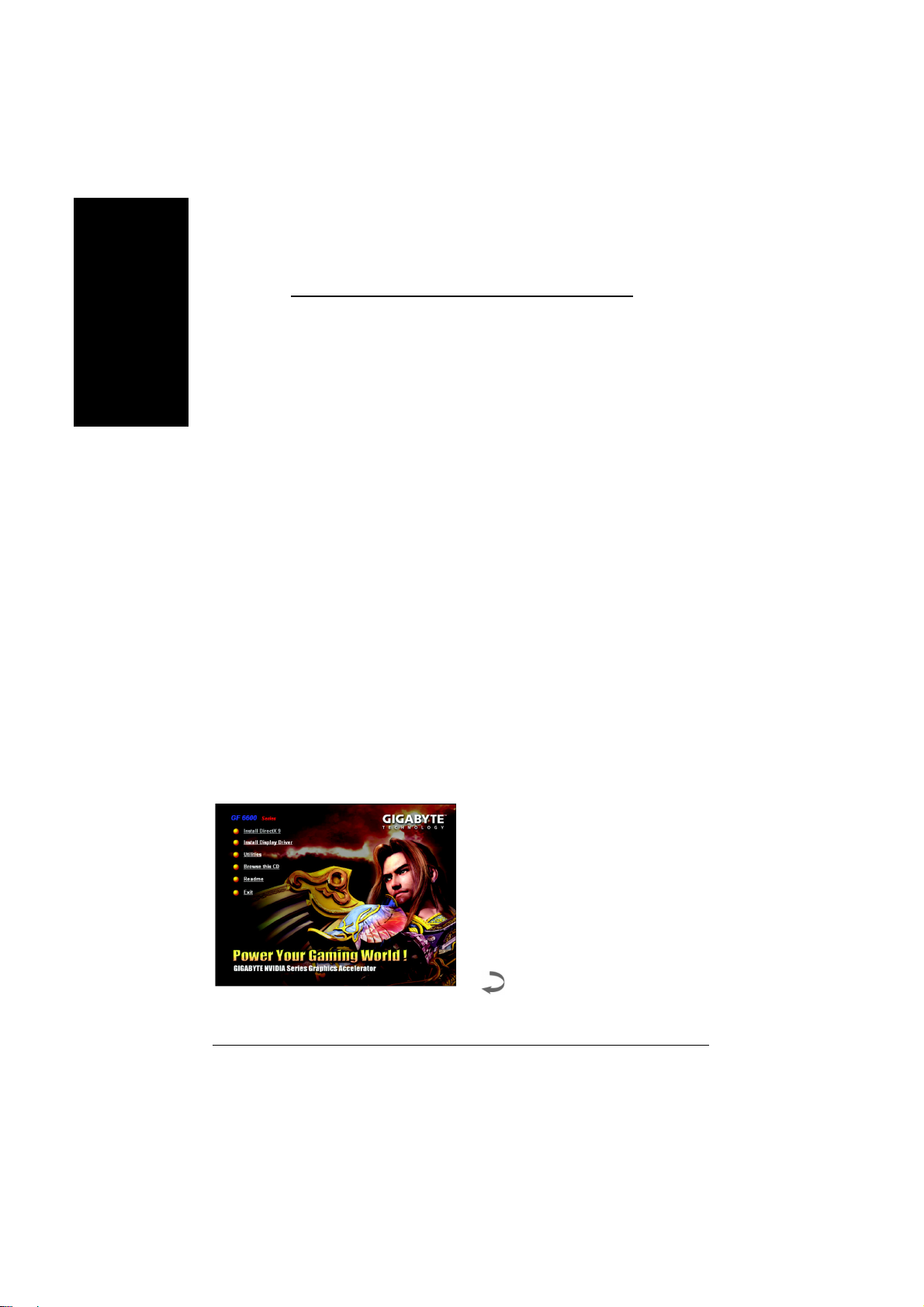
3. ソフトウェアのインストール
このマニュアルでは、お使いのCD-ROMドライブ文字がドライブD:と仮定します
日本語
Español
®
Windows
CD-ROMドライブに挿入すると、AUTORUNウィンドウが現れます(表示されない場合は
「D:\setup.exe」を実行します)。案内にしたがってグラフィックスカードのドライバをセット
アップします。(お使いのグラフィックスアクセラレータのドライバのインストールには、
3.1.3「ドライバのインストール」に従ってください。)
2000 / Windows® XPドライバのインストールは非常に簡単です。ドライバCDを
3.1 Windows® XPドライバ及びユーティリティのインストール
3.1.1. オペレーティングシステム要件
• システムにグラフィックスカードのドライバをロードする時に、システムに
DirectX 9.0C以上がインストールされていることを確認してください。
• SISまたはVIAチップセット構成のマザーボードにグラフィックスカードのドライ
バをインストールする場合、マザーボードに適したドライバプログラムをイン
ストールしてください。またはお近くのマザーボード販売店にマザーボードド
ライバについてお問い合わせください。
3.1.2. DirectXのインストール
より良い3D性能を実現するために、Microsoft DirectXをインストールして、Windows® 2000
or Windows® XP対応の3Dハードウェアアクセラレーションを有効にします。
注:Windows® 2000またはWindows® XPのソフトウェアMPEG対応のために、DirectXを
最初にインストールする必要があります。Windows XPのサービスパック2以上を使
用しているユーザは、DirectXを別にインストールする必要はありません。
ステップ1:Autorunウィンドウが表示され
たら、Install DirectX 9項目をクリックしま
す。
GV-NX66T128D(VP)
グラフィックスアクセラレータ
- 10 -
Page 11
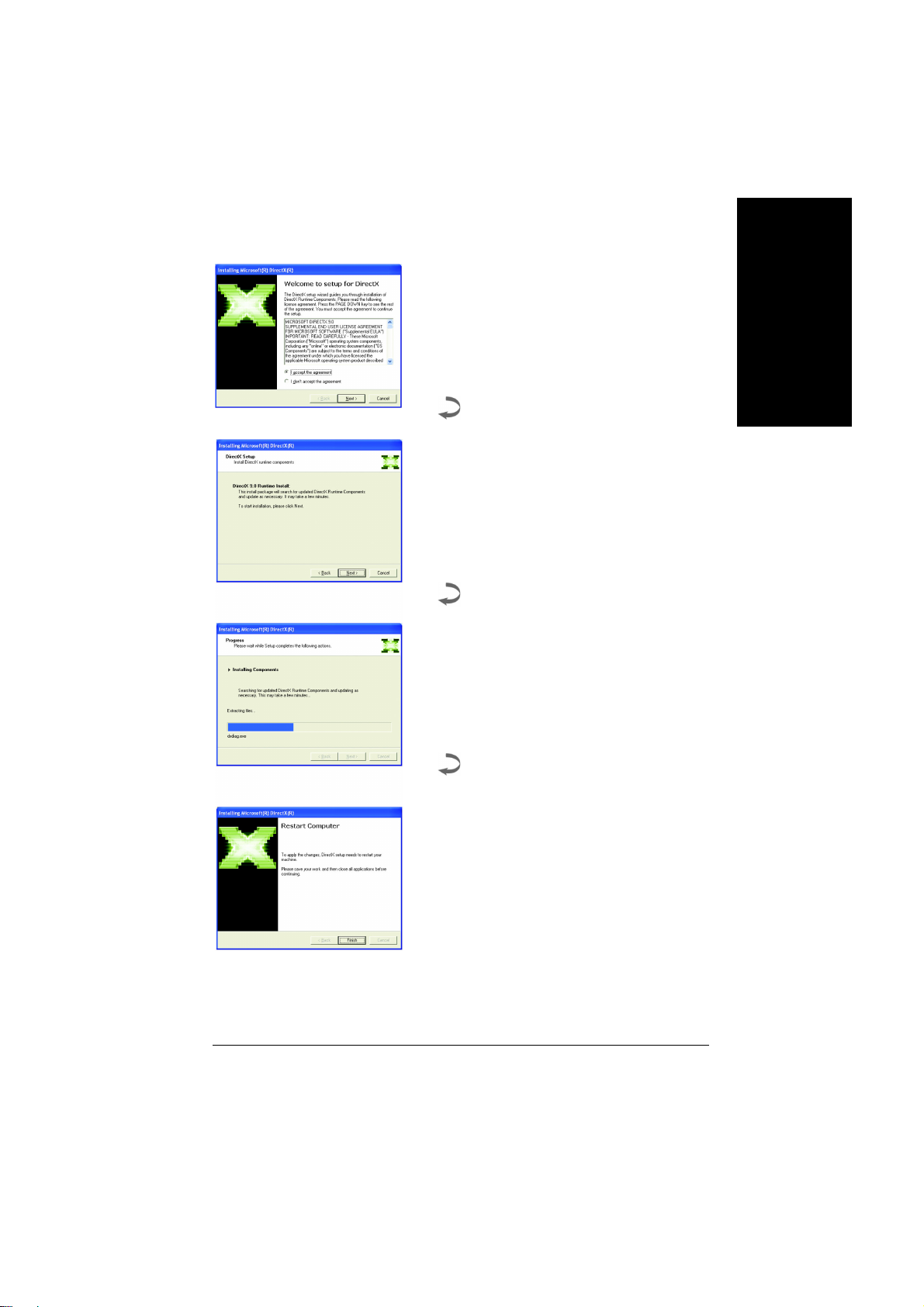
ステップ2.I accept the agreementを選択して、
「Next」ボタンをクリックします。
ステップ3.「Next」ボタンをクリックします。
コンポーネントをインストールします。
ステップ4.「Finish」をクリックしてコンピュータ
を再起動します。
これでDirectX 9のインストールは完了です。
日本語
- 11 -
Español
ソフトウェアのインストール
Page 12

3.1.3. ドライバのインストール
A. 新しいハードウェアの検出
グラフィックスカードを最初にシステムに挿入した後、Windowsはシステムの新しいハ
日本語
ードウェアを自動的に検出し、「新しいハードウェアが見つかりました」メッセージをポ
ップアップします。
ステップ1:新しいハードウェアの検出ウィザード:ビデオコントローラ(VGA互換)
「Next」ボタンをクリックしてドライバをインストー
ルします。(グラフィックスアクセラレータ付属のド
ライバ CD がありますので、ここで挿入してくださ
い。)
Español
または「Cancel」ボタンをクリックして、AUTORUN
ウィンドウからインストールします。
ステップ2:新しいハードウェアの検出ウィザード:検索及びインストール
ウィザードはドライバを検索して、自動的にインストールします。
ステップ3:新しいハードウェアの検出ウィザード:完了
「Finish」ボタンをクリックして、インストールを終了します。
GV-NX66T128D(VP)
グラフィックスアクセラレータ
- 12 -
Page 13

B. ドライバのインストール(Autorunウィンドウ)
ドライバCDディスクをCD-ROMに挿入すると、AUTORUNウィンドウが表示されます。表
示されない場合、「D:\setup.exe」を実行してください。
ステップ 1:Autorun ウィンドウが表示され
たら、Install Display Driver 項目をクリック
します。
ステップ 2.「Next」ボタンをクリック
します。
ステップ3.「Finish」ボタンをクリック
し、コンピュータを再起動します。こ
れでドライバのインストールは完了
です。
Windows はドライバコンポーネント
をインストールします。
日本語
Español
- 13 -
ソフトウェアのインストール
Page 14

3.1.4. ドライバCDのユーティリティ
ドライバCDディスクをCD-ROMに挿入すると、AUTORUNウィンドウが表示されます。表
示されない場合、「D:\setup.exe」を実行してください。
• GIGABYTEユーティリティのインストール
日本語
ステップ 1.Autorun ウィンドウが表示されたら、
Utilities 項目をクリックします。
GIGABYTE Utility の項目をクリックします。
Español
ステップ 2.Next ボタンをクリックします。
GV-NX66T128D(VP)
グラフィックスアクセラレータ
ステップ3.名前と会社名を入力します。
Finish ボタンをクリックして、コンピュータを再
起動します。これでユーティリティのインスト
ールは完了です。
- 14 -
Page 15

V-Tuner 2
V-Tuner 2により、グラフィックエンジンとビデオメモリの動作周波数を調節できます。
コアクロック状態の表示
コアスピード
の調節
CLK の調節は 3D モードで実
行時のみ適用されます。
ヘルプページの表示
メモリクロック状態の表示
メモリスピー
ドの調節
スキンの選択
日本語
- 15 -
Español
ソフトウェアのインストール
Page 16

r
3.1.5. タスクバーのアイコン
ディスプレイドライバのインストール後、タスクバーのステータス域にGBTアイコン
が表示されます。GBTコントロールパネルを開くためには、このアイコンを右クリックしま
す。グラフィックスカードの先進及び他機能のショートカットにより構成されたメニュー
日本語
が表示されます。
「Display Properties 」をクリックし、Settingをクリックできます。Settingをクリックした後、
「Advanced」をクリックします。適切なタブをクリックして、ディスプレイ設定を変更しま
す。
Español
アイコンを右クリックしま
す。
「VGA Information」項目をクリ
ックし、「VGA Info」及び「Colo
Adjust」タブを表示します。
GBT Web サイトへのリンクをクリックして、グラフィックスアクセラ
レータ、最新ドライバ及び他の情報についての更新情報を得る
ことができます。
GV-NX66T128D(VP)
グラフィックスアクセラレータ
- 16 -
Page 17

VGA情報(VGA Information)
VGA情報(VGA Info)はお使いのカードに関連する情報を表示します。
色調整(Color Adjust)
色調整(Color Adjust)により、全てまたは各RGBカラーに対する輝度、コントラスト、ガ
ンマ値などの色調整を行うことができます。
日本語
- 17 -
Español
ソフトウェアのインストール
Page 18

ディスプレイドライバのインストール後、NVIDIAアイコン がタスクバーのステータス
域に表示されます。このアイコンをクリックしてコントロールパネルを開きます。
日本語
Español
アイコンを右クリックし
ます。
ここからグラフィックスアク
セラレータのプロパティを
調節できます。
GV-NX66T128D(VP)
グラフィックスアクセラレータ
- 18 -
Page 19

3.1.6. 画面のプロパティページ
ディスプレイのプロパティページにアクセスするには、タスクバーのGBTアイコンを右ク
リックし、Display Propertiesを選択するか、デスクトップを右クリックしてプロパティを選
択します。画面のプロパティダイアログボックスは、ディスプレイアダプタ、色、表示エ
リア、リフレッシュレートの情報を表示します。
設定(Windowsの解像度及び色)
このダイアログボックスで画面の解像度と色の品質設定を調節できます。
スライダを移動して解像度を
変更できます。
項目をクリックして色深度を変
更できます。
アダプタ及び設定には「詳細設定」をクリックし
ます。
更に詳細なオプションにアクセスするには、「詳細設定」ボタンをクリックします。
GeForce 6600 GTのプロパティ
設定の「詳細設定」ボタンを押した後、Plug and Play Monitor and NVIDIA GeForce 6600
GT Propertiesダイアログボックスが表示されます。GeForce 6600 GTタブをクリックしま
す。(タスクバー上のNvidiaアイコンをクリックして、Nvidia Displayを選択して、GeForce
6600 GTプロパティページにアクセスすることもできます。)
■ このページはアダプタ、システム及
びドライバのバージョン情報を表示
します。
日本語
Español
ポップアップメニューから他のプロパティを選択できます。
- 19 -
ソフトウェアのインストール
Page 20

nViewディスプレイ設定(nView Display Settings)プロパティ*
■ nView により別々のディスプレイを単一のグラフィックスカー
ドに接続できます。
•
nView
日本語
Español
ディスプレイモード
ディスプレイモードを選択します。オプション:1つのディスプレイ
(Single display)/
•
プライマリ/セカンダリ ディスプレイ
一のディスプレイまたはディスプレイのペアを選択します。選択
したディスプレイのコンビネーションが下部のグラフィック図に表
示されます。
•
このディスプレイをプライマリ ディスプレイに設定する
the primary display)
イをプライマリ
•
Apply
保存します。
■ TV をディスプレイに選択した場合、適切な TV フォーマットを
選択する必要があります。このためには、「デバイス設定
(Device Settings)」から「TV フォーマットを選択する(Select TV
format)」を選びます。お使いのテレビのフォーマットを選択
し、「Apply」及び「OK」をクリックします。
ディスプレイ
マトリックス
(Display
Matrix)
をクリックして設定を適用するか、OKをクリックして設定を
(nView Display mode)
クローン
(Clone)/
:上で選択したアイコンに対応するディスプレ
ディスプレイに設定します。
モデル GV-NX66T128D(VP)
CRT+TV はい
CRT+DVI はい
DVI+TV はい
“*”このモードは、SLIマルチGPUが有効な場合は利用できません。
パフォーマンスと品質の設定(Performance and Quality Settings)プロパティ
■ このスライダによりアプリケーションが高品質または高性能
テクスチャを使用するか指定します。
• アプリケーション プロファイル(Application Profiles):プロファ
イルのリストよりアプリケーション プロファイルを選択しま
す。
• ドライバのグローバル設定(Global driver settings):設定項目
を選択し、下のスライダを動かしてDirect3D及びOpenGLア
プリケーションで使用するアンチエイリアスの程度を設定
します。
• アンチエイリアス設定値(Antialiasing settings value):ドライバ
のグローバル設定
(Global driver settings)
SLIマルチGPU*
■ SLI モードを有効にするには、2 枚の GV-NX66T128D/
GV-NX66T128VP グラフィックスカードを SLI 対応マザーボード
にインストールした後、SLI マルチ GPU を有効にする(Enable
SLI multi-GPU)チェックボックスを選択し、Apply をクリックしま
す。確認メッセージに従って再起動します。
Windows XP オペレーティングシステムのみ SLI モードに対応し
“*”
ています。Windows 2000 で SLI マルチ GPU を有効にしないでく
ださい。
:ここで必要な
デュアルビュー
(Primary/Secondary display)
(Dualview)。
の程度を設定します。
nView
:単
(Make this
GV-NX66T128D(VP)
グラフィックスアクセラレータ
- 20 -
Page 21
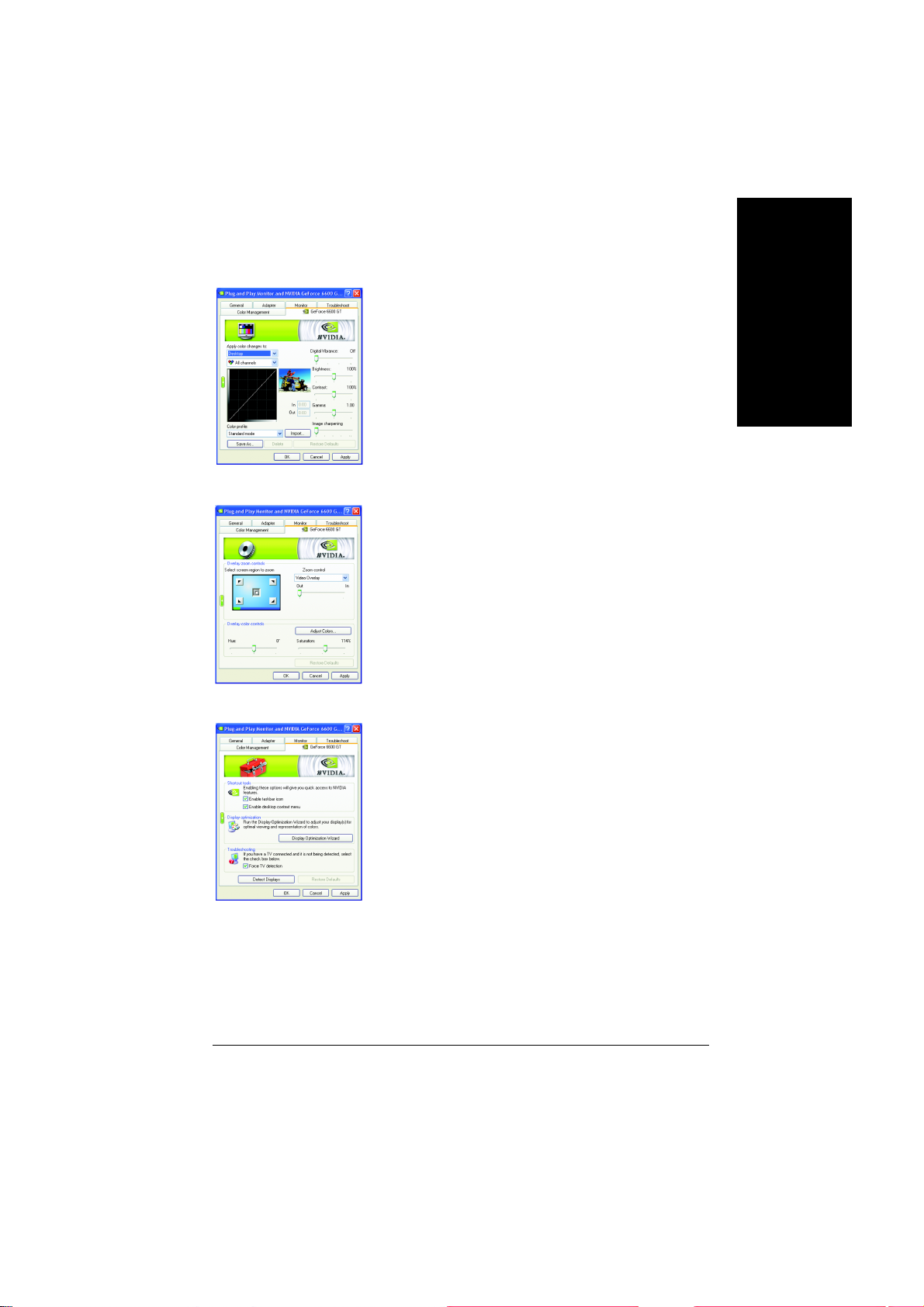
カラー補正(Color Correction)プロパティ
■ カラー補正(Color Correction)プロパティは、元画像とデ
ィスプレイ装置上の出力間の輝度に対する各種補正
を行います。カラー補正の設定を調節し、ディスプレイ
装置上で、画像(写真など)のより正確な色を再現しま
す。また、3D アクセラレーション ゲームの多くは、プレ
イするには暗すぎることがあります。明るさやガンマ値
を全チャンネルに渡って増加させると、ゲームがより
明るくなり、プレイし易くなります。
ビデオオーバーレイ設定(Video Overlay Settings)プロパティ
ツール(Tools)プロパティ
■ ビデオオーバーレイ設定(Video Overlay Settings)プロ
パティにより、オーバーレイ ズーム コントロール及び
オーバーレイ カラー コントロールを調整できます。ビ
デオオーバーレイは1つしかなく、プライマリディスプレ
イでのみ利用可能です。ビデオオーバーレイは、オー
バーレイ調節対応のビデオ ファイル タイプの再生時
に自動的に有効になります。「カラー調節」ボタンを押
すと「カラー補正」プロパティページが表示されます。
■ NVIDIA 設定タスクバー ユーティリティにより、Windows
のタスクバーより、画面のプロパティで設定した各種
機能及びプリセット値に簡単にアクセスできます。
• ショートカット ツール(Shortcut tools)
Desktop Managerは先進のnViewマルチ ディスプレイ
機能を提供し、アプリケーションを複数の画面及び
デスクトップで使用する際の管理を手助けをしま
す。
• ディスプレイの最適化(Display optimization)
ディスプレイ最適化ウィザードを実行して、ディスプ
レイを最適な表示及び色表現に調整します。
• トラブルシューティング
このオプションは、グラフィックスカードに認識され
ないTVセットを強制的に検出するために使用され
ます。
日本語
Español
- 21 -
ソフトウェアのインストール
Page 22

パンコントロール(NV Rotate)プロパティ
日本語
温度設定(Temperature Settings)プロパティ
Español
■ パンコントロール(NV Rotate)プロパティにより、画面
を回転させることができます。お使いのモニタが縦
置きや横置きモードで使用できる場合、このプロパ
ティで画面を調節します。
• 横(0度回転)
• 縦(90度回転)
• 反転して横(180度回転)
• 反転して縦(270度回転)
■ 温度設定(Temperature Settings)プロパティは GPU コ
ア温度を自動的に検出できます。しきい値を超えた
ときに警告する(Notify when GPU core temperature
exceeds threshold)チェックボックスを選択できます。
スクリーン解像度及びリフレッシュレート(Screen Resolutions & Refresh Rates
properties)プロパティ
GV-NX66T128D(VP)
グラフィックスアクセラレータ
■ スクリーン解像度及びリフレッシュレート(Screen
Resolutions & Refresh Rates properties)プロパティに
より、画面解像度、カラー品質及びモニタ設定(画面
リフレッシュレート)を調節できます。あるいは解像度
とリフレッシュレートをカスタマイズすることもできま
す。
- 22 -
Page 23

メニューの編集(Menu Editing)プロパティ
■ メニューの編集(Menu Editing)プロパティにより、使用
頻度の低い画面を以下リストにドラッグすることによ
り削除できます。画面を元に戻すには、個々にドラッ
グするか、初期設定に戻す(Restore Defaults)をクリッ
クします。
メニュー編集を開始するには、メニュー編集を有効
にする(Enable menu editing)チェックボックスを選択し
ます。通常のナビゲーションモードに戻るには、チェ
ックボックスを外してください。
3.1.7. nViewプロパティページ(nView properties pages)
nViewはデスクトップツールのセットであり、グラフィックスカード使用時の生産性をさら
に向上させるために設計されました。nViewにより、アプリケーションと協調動作する
複数のデスクトップを設定できます。複数のデスクトップは、アプリケーション実行の
ための拡張されたデスクトップ空間を提供し、1つのデスクトップが幾つものウィンドウ
で混雑することがありません。
nView Desktop Manager機能を有効にする
デスクトップを右クリックし、プロパティ > 設定 > 詳細設定 > GeForce 6600 GT > デ
スクトップの管理(Desktop Management)を選択します。
日本語
「有効にする(Enable)」ボタンをクリックして、すべ
ての nView Desktop Manager 機能を有効にします。
nViewプロパティページの表示:
nViewプロパティページを表示するには、タスクバーのNVIDIAアイコン
nViewデスクトップの管理 (nView Desktop Manage)下のnView プロパティ(nView
Properties)を選択します(方法 A)。或いは、デスクトップを右クリックして、プロパティ >
設定 > 詳細設定 > GeForce 6600 GTを選択し、ポップアップメニューでデスクトップの
管理(Desktop Management)をダブルクリックします(方法 B)。
- 23 -
をクリックし、
ソフトウェアのインストール
Español
Page 24

方法A: 方法B:
日本語
Español
nViewデスクトップの管理(nView Desktop Management)プロパティ
nView プロパティを開始するた
めに項目をクリックします。
■ このタブには、nView Desktop Manager に関する情報
が含まれています。
このタブからセットアップウィザードにアクセスするこ
ともできます。
より多くの nView プロパティを表示
するために、デスクトップの管理
(Desktop Management)をダブルクリ
ックします。
nViewプロファイル(nView Profiles)プロパティ
GV-NX66T128D(VP)
グラフィックスアクセラレータ
■ このタブでは、ソフトウェアを簡単に設定するため
に、nView ディスプレイ設定の記録を保持していま
す。
- 24 -
Page 25

nViewウィンドウ(nView Windows)プロパティ
■ このタブでは、複数のモニタを使用する場合の、ウィ
ンドウ及びダイアログボックスの位置を操作できま
す。
nViewアプリケーション(nView Applications)プロパティ
■ このタブでは、各アプリケーションに応じた nView 設
定を操作できます。
nViewデスクトップ(nView Desktops)プロパティ
■ このタブでは、最大 32 の固有デスクトップを作成で
きます。
日本語
- 25 -
Español
ソフトウェアのインストール
Page 26

nViewユーザインタフェース(nView User Interface)プロパティ
■ このタブでは、nView のユーザインタフェースをカスタ
マイズできます。
日本語
nViewエフェクト(nView Effects)プロパティ
Español
nViewズーム(nView Zoom)プロパティ
■ このタブでは、アプリケーションに適用する特定のウ
ィンドウ効果を設定できます。
■ このタブでは、デスクトップ上のダイナミック ズーム
機能を設定します。また、ビデオミラーリング操作ボ
タンによる全画面ビデオ再生も可能にします。
GV-NX66T128D(VP)
グラフィックスアクセラレータ
- 26 -
Page 27

nViewホットキー(nView Hot Keys)プロパティ
■ このタブでは、ショートカットキーやキーコンビネーシ
ョンによる各種操作を設定できます。
nViewマウス(nView Mouse)プロパティ
■ このタブでは、マウスジェスチャ操作によりマウス動
作を変更及び拡張することができます。
nViewツール(nView Tools)プロパティ
■ このタブでは、モバイル及びデスクトップユーザ向け
に nView 機能を向上させることができます。
日本語
- 27 -
Español
ソフトウェアのインストール
Page 28
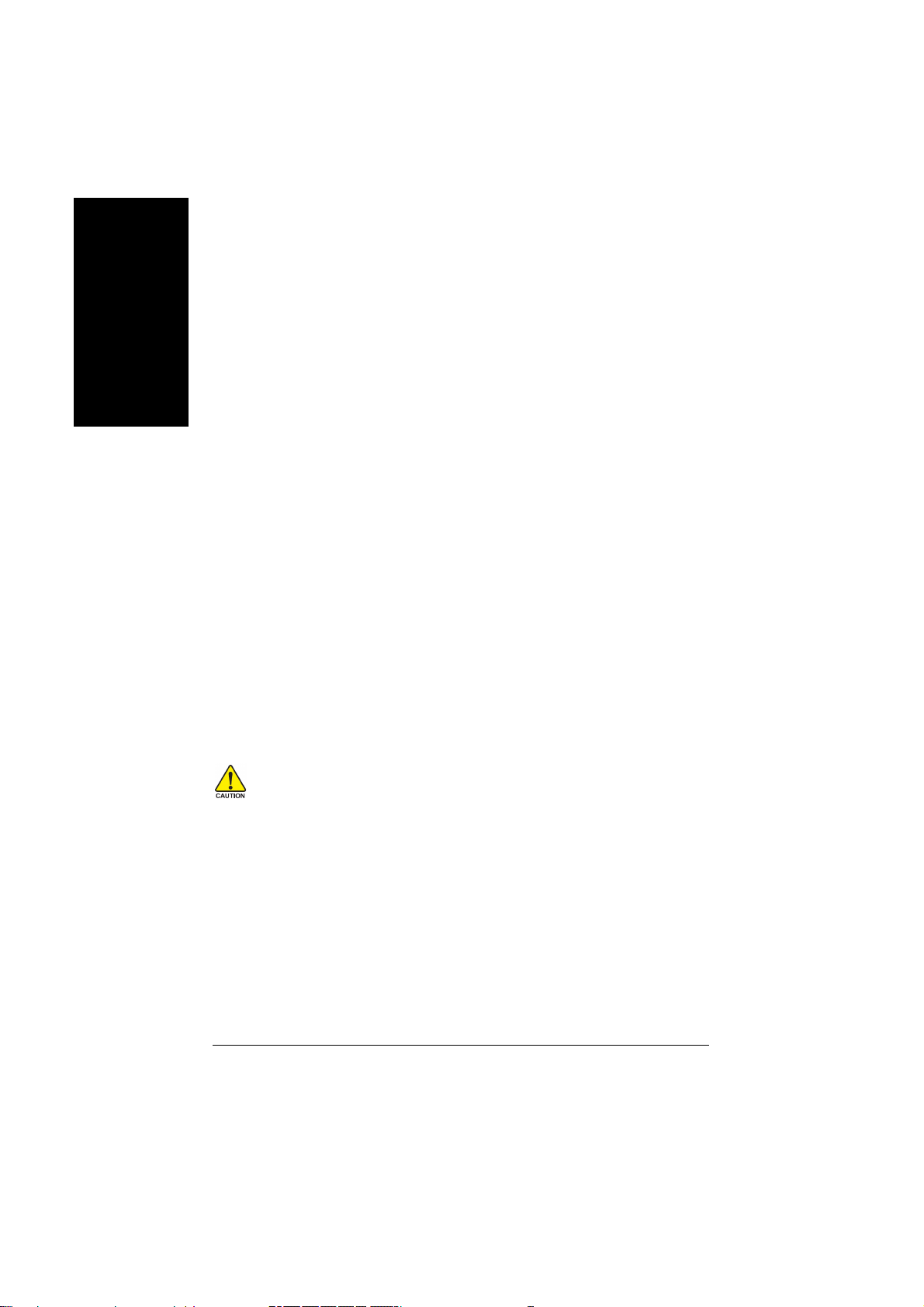
3.2. Win® 2000ドライバのインストール
Windowsコンピュータで、グラフィックスカードの優れた性能、解像度、特殊画像機能を
利用するためには、グラフィックスカードのドライバをインストールする必要があります。
日本語
最新ドライバがインストールされるように、グラフィックスカード付属のインストールCD
を挿入してください。
®
Win
2000にグラフィックスカードのドライバをインストールするために、インストールCD
を挿入してください。AUTORUNウィンドウが表示されます。Install Display Driver項目を
クリックし、ウィザードに従ってドライバをインストールします。
Windows® がCDを自動的に表示しない場合、以下の手順に従ってください。
Español
1. タスクバーのスタートボタンをクリックしてください。
2. ファイル名を指定して実行を選択します。
3. 次のコマンドを入力します:D:\SETUP.exe
(Dがお使いのCD-ROMのドライブでない場合、Dを正しいドライブ文字に置き換え
てください。)
4. 「OK」をクリックします。
5. 「Install Display Drivers」をクリックしてインストールウィザードを開始してください。
6. 「次へ」をクリックします。
7. 使用許諾契約書で「はい」をクリックします。
8. ウィザード画面の指示に従って、インストールを完了します。
グラフィックスアクセラレータのドライバをインストールする前に、Windows
2000サービスパック(またはそれ以降)がインストールされていることを確認
してください。
®
GV-NX66T128D(VP)
グラフィックスアクセラレータ
- 28 -
Page 29

4. トラブルシューティングのヒント
何らかの問題が生じた場合に、以下のトラブルシューティングのヒントが役に立つこと
があります。より詳細なトラブルシューティング情報については、販売店またはGBTに
お問い合わせください。
■ カードが PCI Express x 16 スロットに正しく挿入されたことを確かめてください。
■ ディスプレイケーブルがカードのディスプレイコネクタにしっかり接続されたこ
とを確認してください。
■ モニタとコンピュータをコンセントに差込み、電源が供給されていることを確認
してください。
■ 必要に応じて、マザーボード内蔵のグラフィックス機能を無効にしてください。
詳細な情報は、コンピュータのマニュアルまたはメーカーにお問い合わせくだ
さい。
(注:メーカーによっては、内蔵のグラフィックスを無効にしたり、セカンダリディ
スプレイにすることを禁じている場合があります。)
■ グラフィックスドライバのインストール時に、適切なディスプレイ装置及びグラ
フィックスカードを選択したことを確認してください。
■ コンピュータを再起動してください。
システムが起動したら、キーボードの F8 キーを押します。Windows 拡張オプシ
ョンメニュー が表示されたら、セーフモードを選択して、Enter を押します。
セーフモードに入ったら、デバイスマネージャでグラフィックスカードのドライバ
が正しいか確かめます。
■ 詳細については、Windows® ヘルプのトラブルシューティングガイドを参照する
か、コンピュータメーカーにお問い合わせください。
画面のフォーカス度、鮮明度、シャープさを向上させるため、必要に応じて
モニタ調整パネルでモニタ設定を調節してください。
日本語
Español
- 29 -
トラブルシューティングのヒント
Page 30

5. 付録
5.1. BIOSの書き換え方法
日本語
5.1.1. MS-DOSモードでのBIOSの書き換え
1. ダウンロードしたZipファイルをハードディスクまたはフロッピーディスクに解凍しま
す。この手順ではAドライブを想定しています。
2. コンピュータをMS-DOSモードで立ち上げます。(Windows 2000/XPでは、コンピュータ
をMS-DOSモードで立ち上げるための起動ディスクが必要です。)
3. コマンドプロンプトを A:\> に変更します。
4. 現在のBIOSをバックアップするには、A:\>プロンプトで、[BIOS flash utility
name] -s [BIOS file name] (example: gvf11 -s nx66t128d.f1)を入力し、Enter
を押します。
5. BIOSを書き換えるには、[BIOS flash utility name] -p [BIOS file name]
Español
(example: gvf11 -p nx66t128d.f2)を入力し、Enterを押します。
6. 完了を待って、コンピュータを再起動します。
5.1.2. WindowsモードでのBIOSの書き換え
1. ディスプレイドライバをインストールした後、タスクバーの右端にGBTアイコンが表
示されます。右クリックして@VGAユーティリティを選択します。
@VGA BIOS 書き換えユーティリティ
2. インターネット経由でBIOSを更新
a. Live Updateチェックボックスを選択し、Flashをクリックします。@VGAは、カード用
のBIOSをGBT @VGAサーバから自動的にダウンロードし、更新を行います。(カ
ード上の現在のBIOSが最新版の場合、@VGAはダウンロード/更新を行いませ
ん。)
3. インターネットを経由しないでBIOSを更新
a. GBT Webサイトよりカード用のBIOS ZIPファイルをダウンロードし、ハードディスク
(またはフロッピーディスク)に解凍します。
b. From Local Fileチェックボックスを選択し、Flashをクリックします。
c. ハードディスク(またはフロッピーディスク)からBIOSファイルを選択します。
d. 画面の指示に従い、更新手続きを完了します。
GV-NX66T128D(VP)
グラフィックスアクセラレータ
- 30 -
Page 31

5.2. 解像度及び色深度表(Windows® XP)
GeForce 6600 GT シングルディスプレイ 標準モード
ディスプレ
イ画面解像
度
320 x 200
320 x 240
400 x 300
480 x 360
512 x 384
640 x 400
640 x 480
720 x 480
720 x 576
800 x 600
848 x 480
960 x 600
1024 x 768
1088 x 612
1152 x 864
200
1280 x 720
170
1280 x 768
170
1280 x 960
170
1280 x 1024
170
1360 x 768
170
1600 x 900
140~150
1600 x 1024
120
リフレッシ
ュレート
(Hz)
60~75
60~75
60~75
60~75
60~75
60~75
60~240
60
50~60
60~240
60~240
60~240
60~200
240
60~200
240
60~170
60~150
60~150
60~150
60~150
60~150
60~120
60~100
色深度(ビット) 8
ビット(256 色)
標準モード
16 ビット(65K 色)
High Color モード
32 ビット(16.7M) True
Color モード
X
X
X
X
X
X
X
X
X
X
続く…
日本語
Español
- 31 -
付録
Page 32

ディスプレ
イ画面解像
度
1600 x 1200
日本語
1920 x 1080
1920 x 1200 60~85
1920 x 1440 60~85
2048 x 1536 60~85
リフレッシ
ュレート
(Hz)
60~100
120
30~85
100
100
色深度(ビット) 8
ビット(256 色)
標準モード
16 ビット(65K 色)
High Color モード
32 ビット(16.7M) True
Color モード
X
X
X
Español
* この表は参考値です。実際の対応解像度はお使いのモニタにより異なります。
GV-NX66T128D(VP)
グラフィックスアクセラレータ
- 32 -
Page 33

日本語
- 33 -
Español
付録
Page 34

日本語
Español
GV-NX66T128D(VP)
グラフィックスアクセラレータ
- 34 -
Page 35

日本語
- 35 -
Español
付録
Page 36

日本語
Español
GV-NX66T128D(VP)
グラフィックスアクセラレータ
- 36 -
